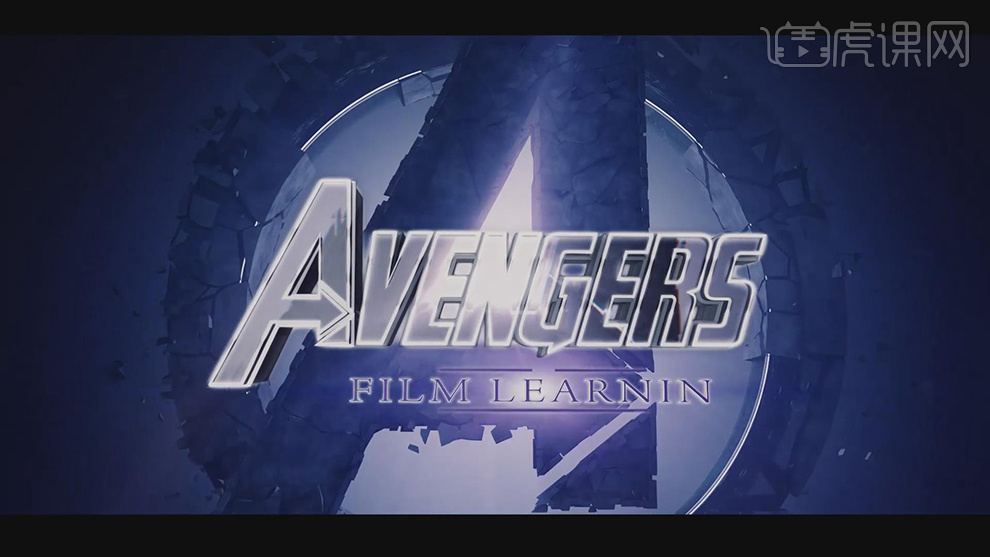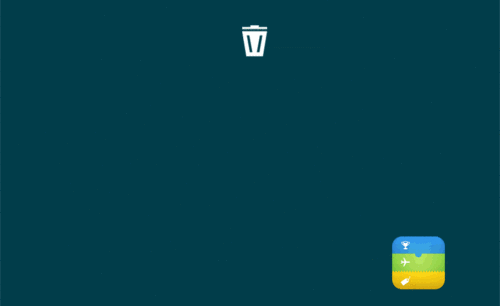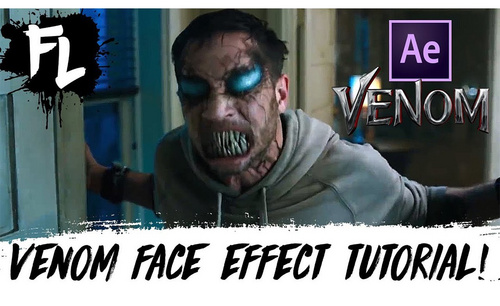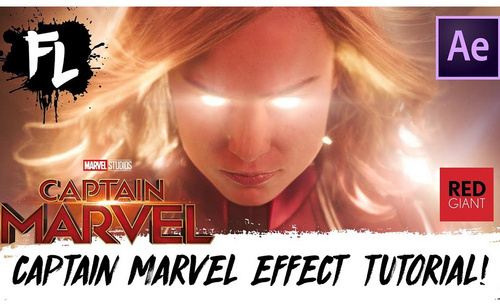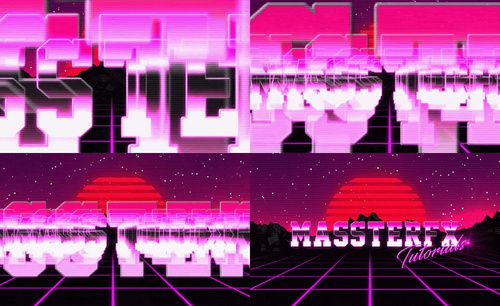用AE怎样复联4同款碎石标题动效
发布时间:暂无
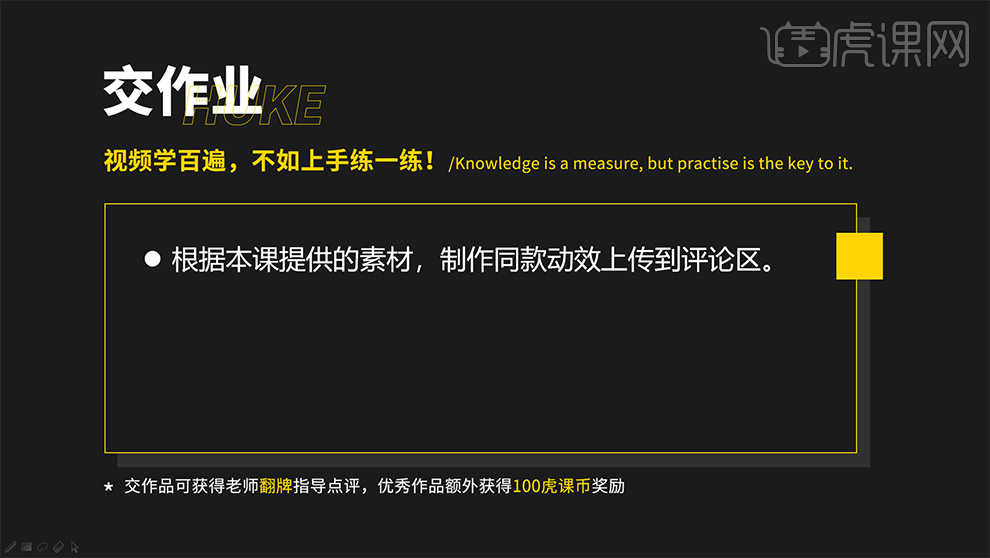
1.本节课讲的是复联4片头动效与字母替换,首先打开软件AE,对里面的素材的部分选中C4D的文件选中【编辑】-【Edit Original】。
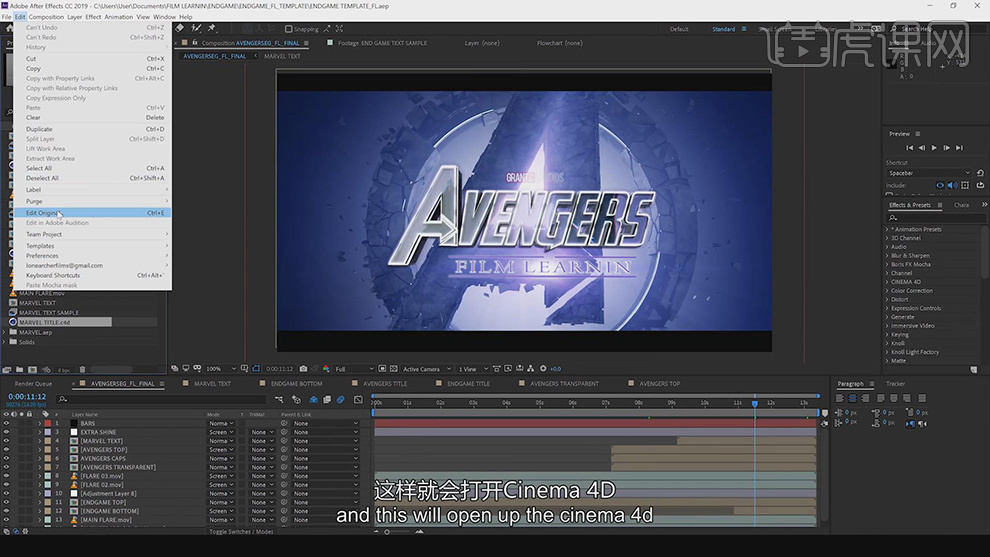
2.这样就能将文字的C4D文件打开,选中文本图层,选择下面的【文本】对内容进行修改。
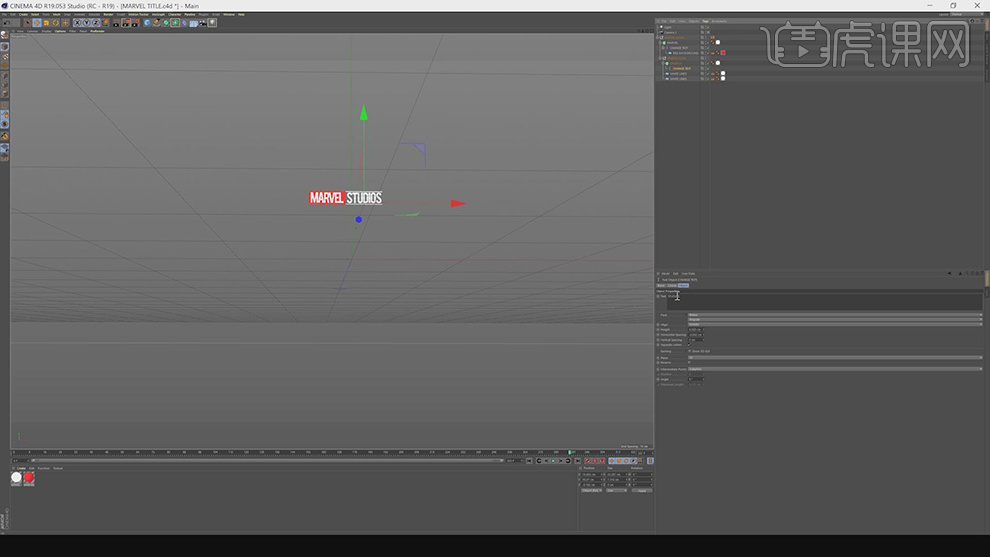
3.对文件进行保存,回到AE中,文件就会更改为新输入的文本。
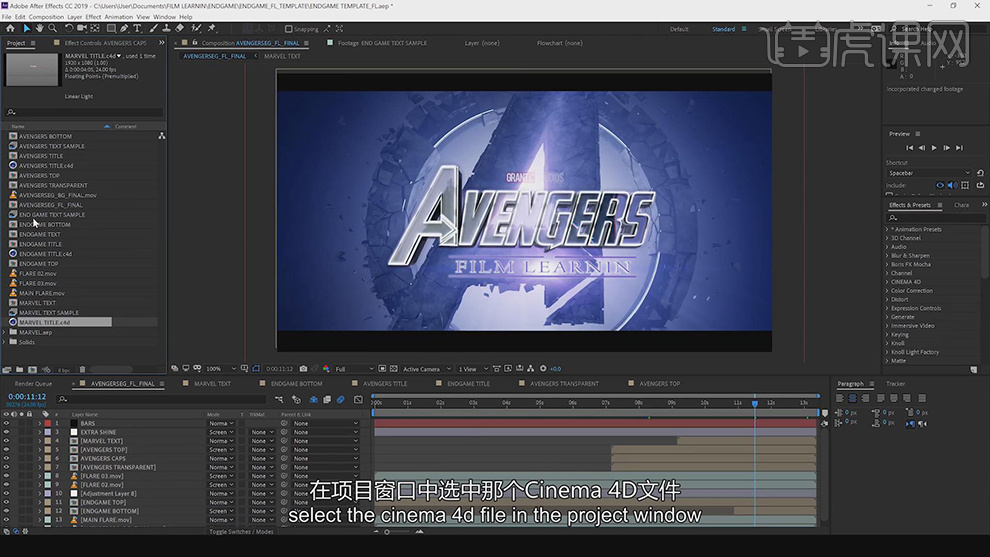
4.接着选中大标题的C4D的文本素材,选择【编辑】-【Edit Original】进入C4D,对文本进行修改,对修改的文本进行保存。
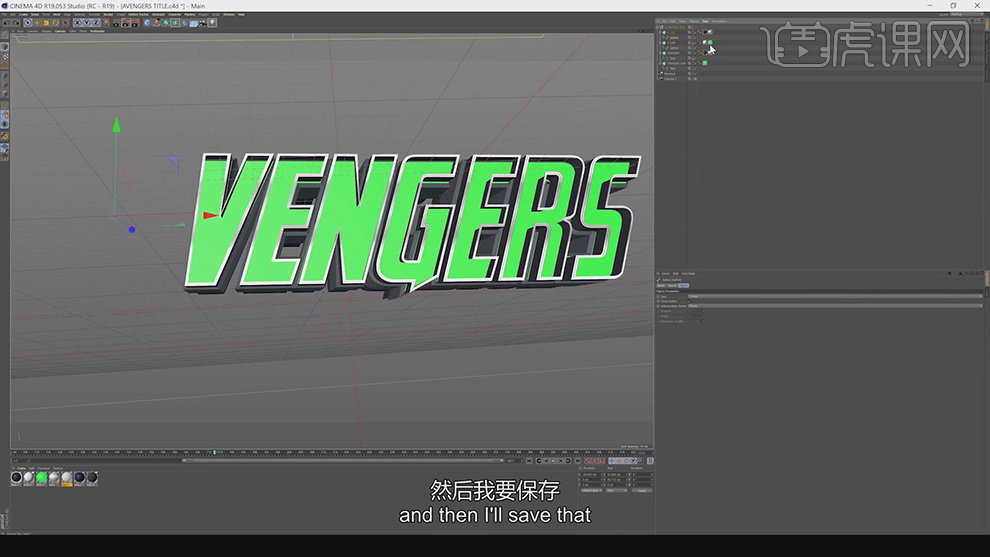
5.所有的文本都是同样的方法进行修改,回到AE中,双击文本的合成进入,选择C4D的文件选择【渲染器】设置为Standard,就会将其加载到渲染中。
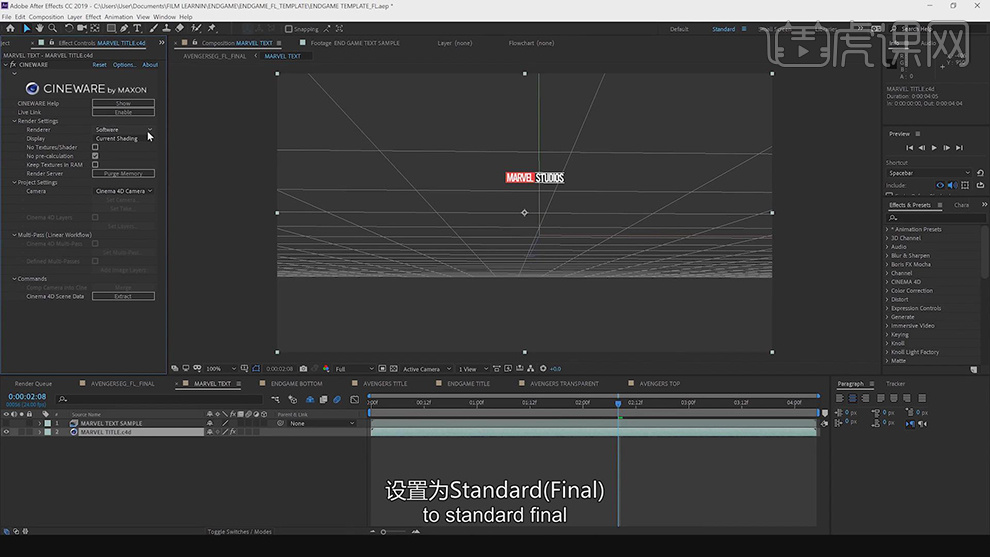
6.对文本选择【Quicktime】的格式,选择Alpha+RGB,透明格式,进行渲染保存。
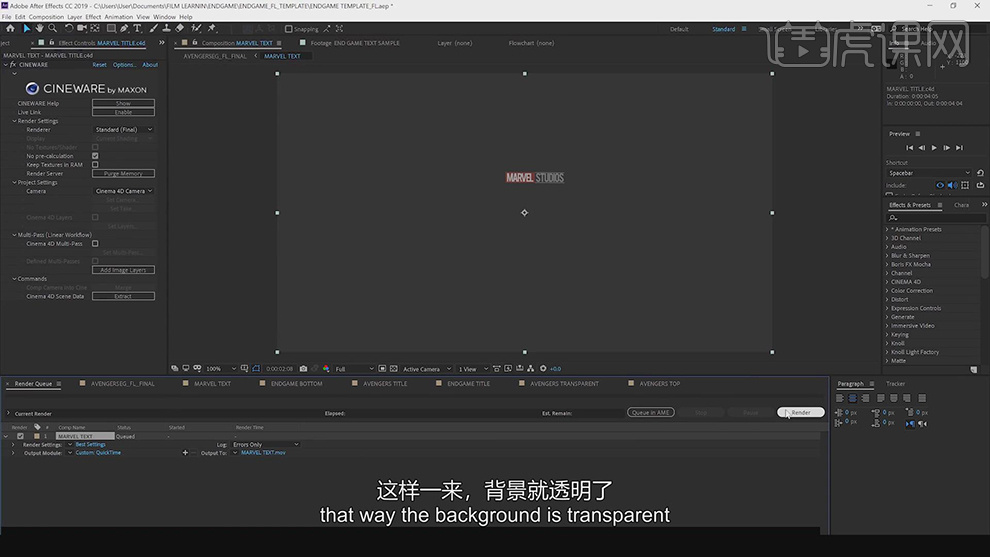
7.将渲染的视频导入进来放在合成中,将C4D格式隐藏显示,接着将其他文本C4D的文件也进行渲染。
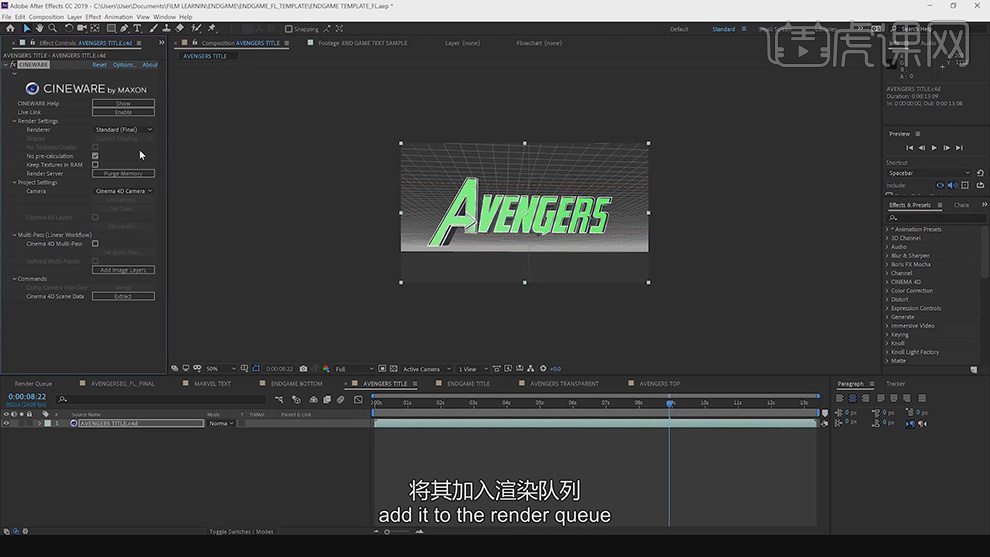
8.将渲染的文本的文件导入到对应的文本合成中,将C4D的文件层进行隐藏。
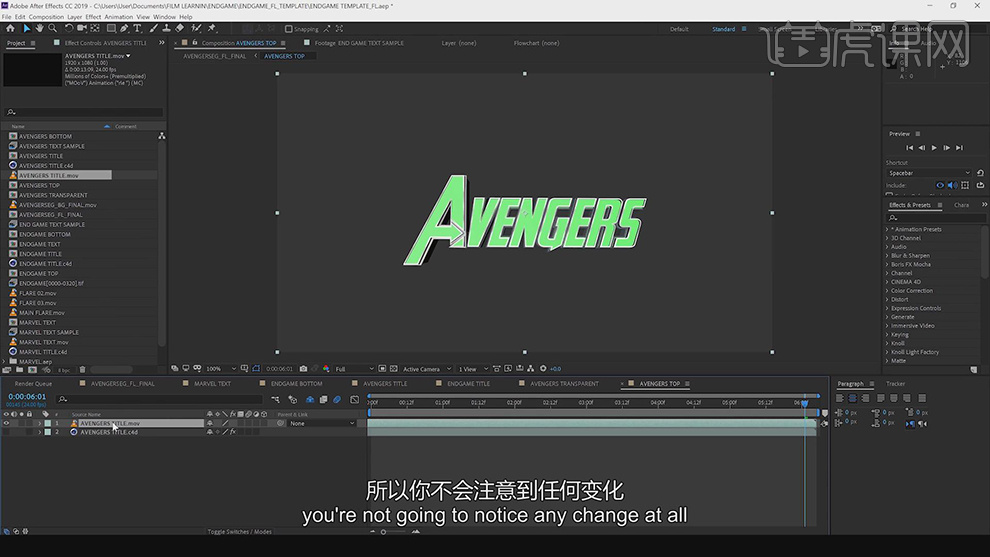
9.这样片头就制作完成了,重要的是前面在C4D中制作文字的效果,对文字外圈做出断裂的效果。
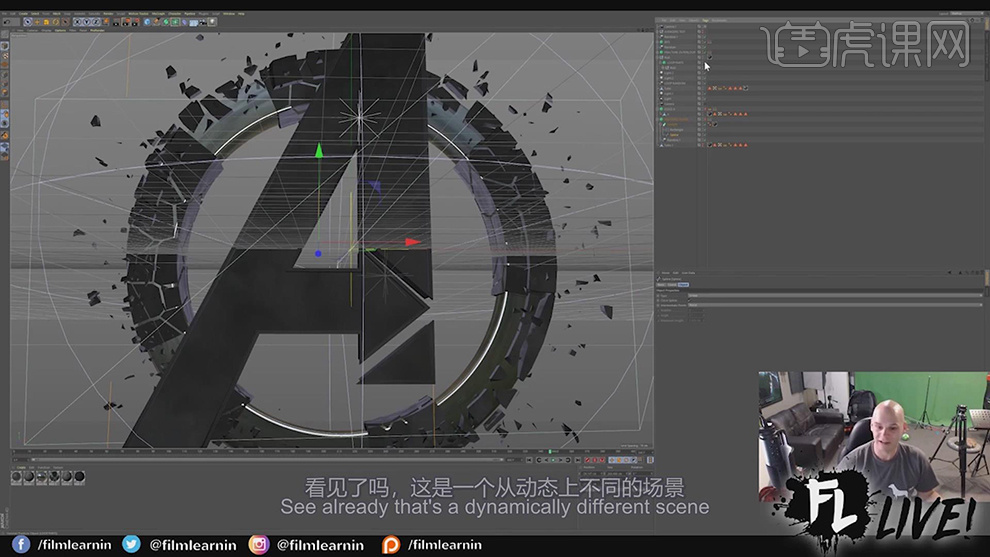
10.给文字A也添加上破碎的效果这样文字的效果就制作完成了。
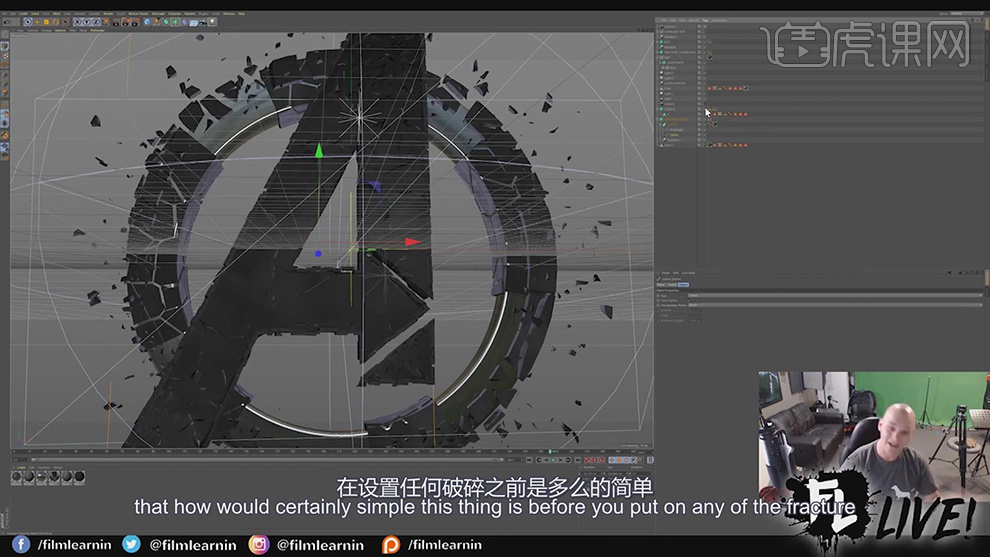
11.这次做的是一个A,也可以添加【文本样条线】在【文本】处输入F,将下面模式选择断开的。
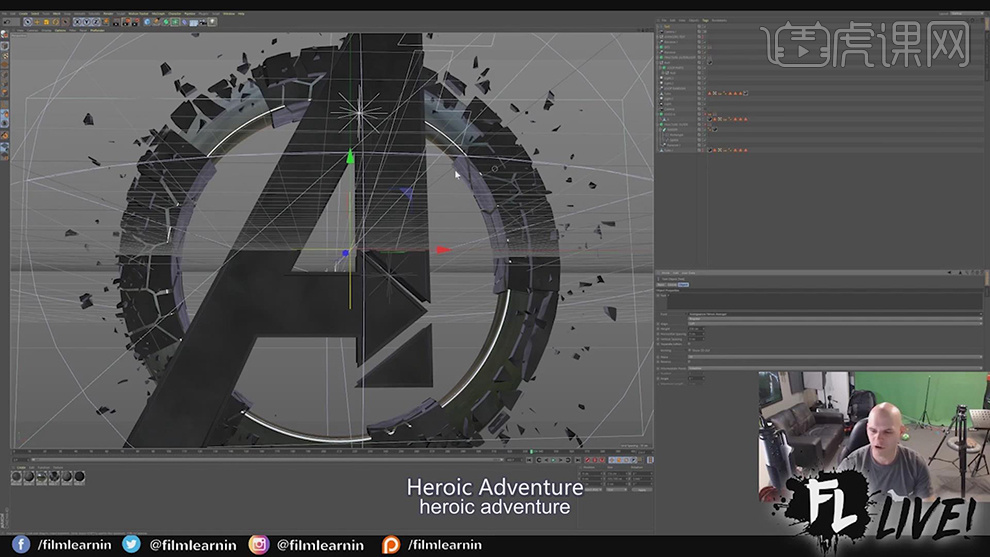
12.调整样条小的大小,将F的样条线拖入到挤出的效果下面,进行挤出。
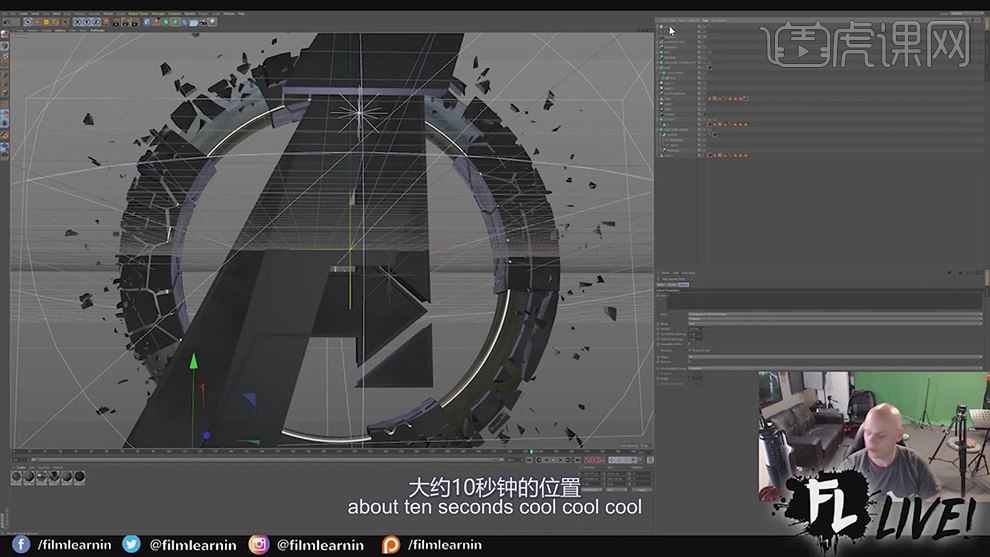
13.接着对F的字母制作描边的效果,复制一层F样条线,放在扫描的下面。
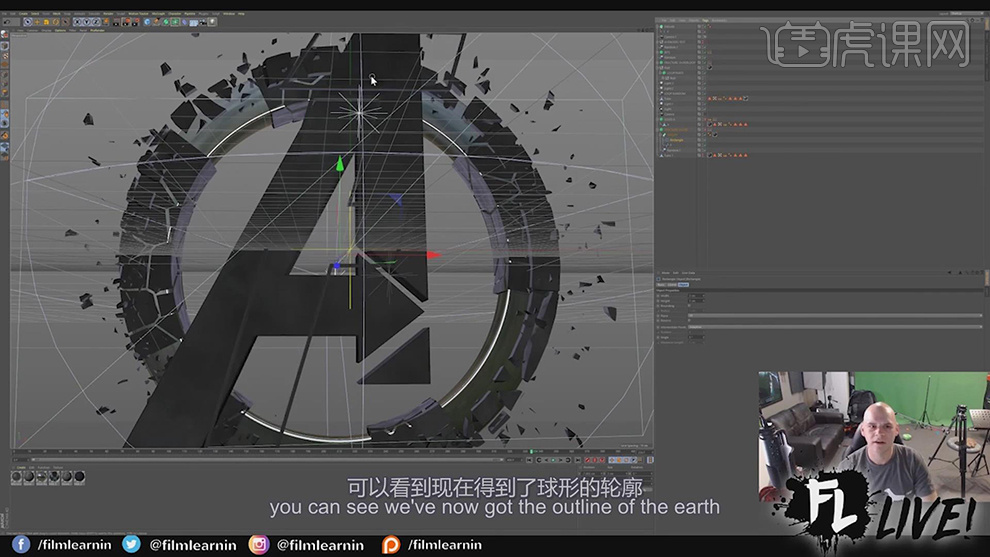
14.接着将A的字母的部分删除,将字母的轮廓拖入到破碎效果的下面。
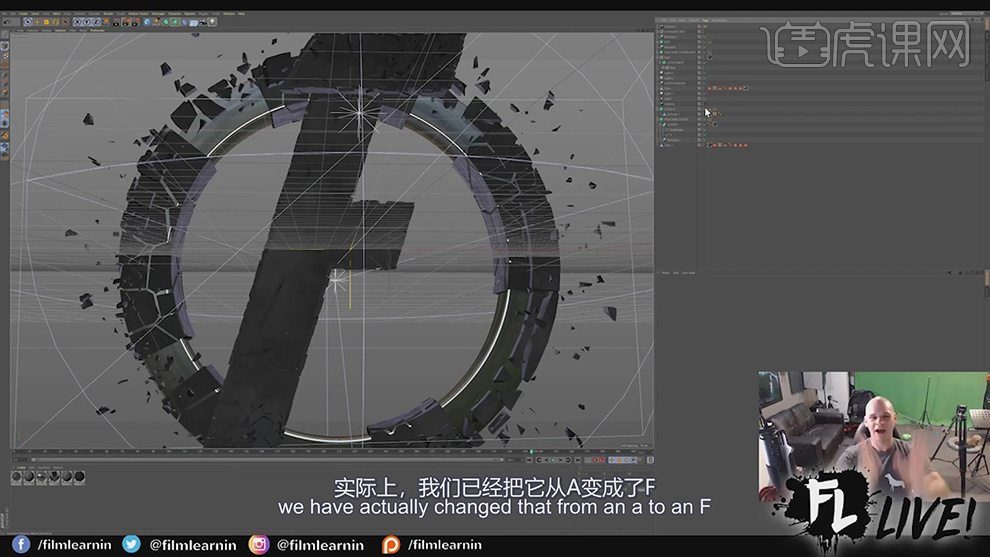
15.然后先将破碎关闭,使用摄像机做出镜头移动的动画效果。
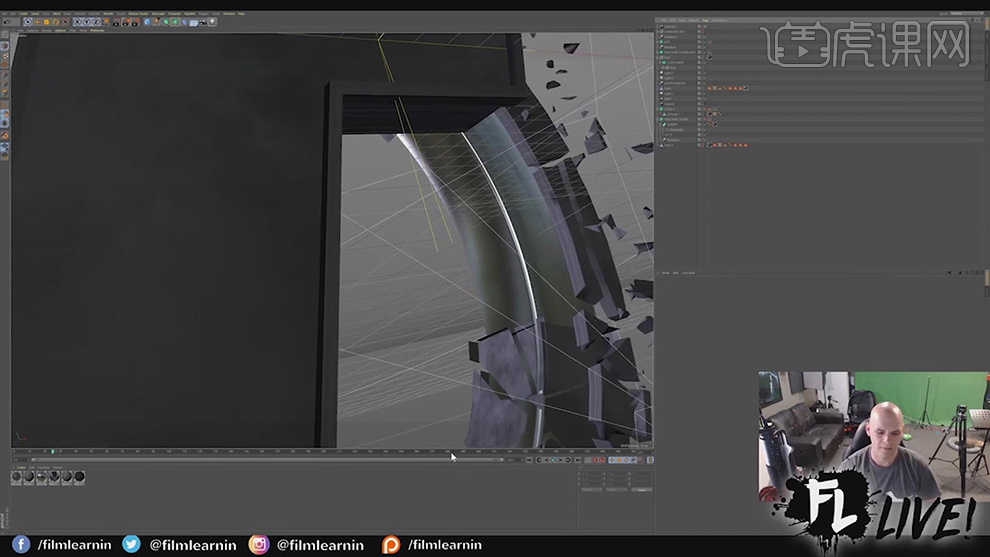
16.打开渲染,对画面进行渲染,观察细节的效果。
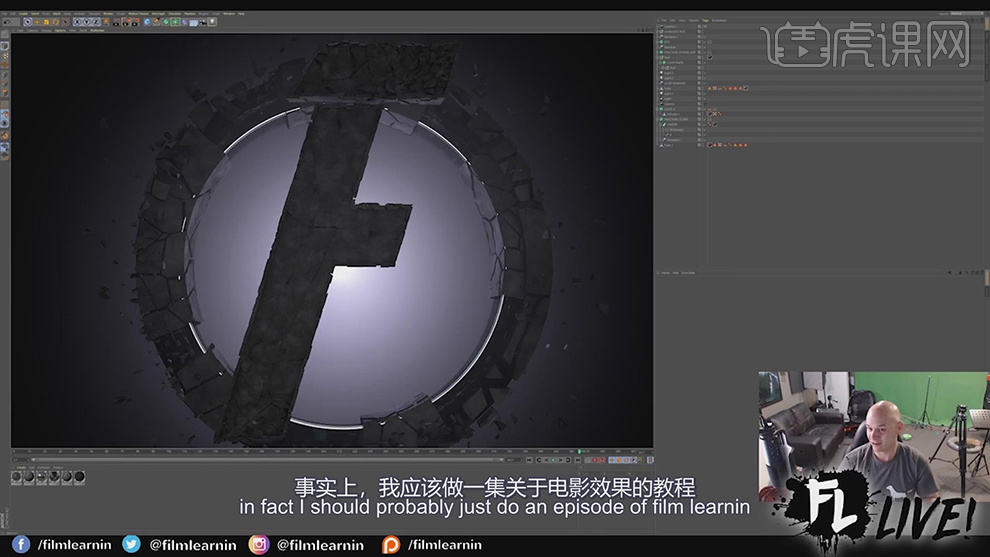
17.最终效果如图所示。